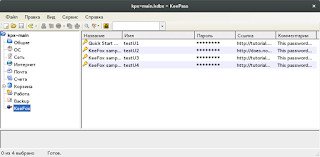Memcached socket + systemd + selinux + Bitrix

Установка Установка и настройка на примере ОС Fedora с включенным SELinux. sudo dnf install php-pecl-memcached.x86_64 phpMemcachedAdmin.noarch memcached.x86_64 phpMemcachedAdmin нужен для мониторинга - не обязателен. Для того, чтобы memcached стал доступен в настройках "композитного сайта" в Битриксе, надо установить менее продвинутую клиентскую библиотеку (без d в конце названия): sudo dnf install php-pecl-memcache.x86_64 Настройка В некоторых источниках говорится, что если используется один сервер, то лучше настроить memcached через socket. Для использования memcached в качестве сокета на Linux с systemd и SELinux нужно проделать довольно многое. Исчерпывающей инструкции я не нашёл, поэтому предлагаю свой вариант. Для начала скопируем системный сервис-файл в пользовательское пространство, где его можно безопасно править: sudo cp /usr/lib/systemd/system/memcached.service /etc/systemd/system/memcached.service Переходим к редактированию. Например, в консоли с ...